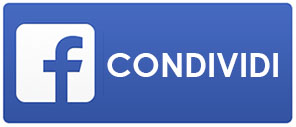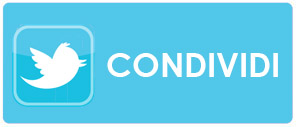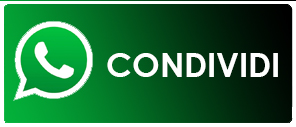Attenzione I moduli per le segnalazioni sono NUOVAMENTE raggiungibili.
Come elaborare velocemente un time lapse con Virtualdub

Il Time Lapse è una speciale tecnica che consiste nello scattare ad intervalli regolari una serie di fotografie che vengono poi montate in sequenza in un unico video. Grazie a questa tecnica il tempo sembra scorrere più velocemente del normale.
Per realizzare un time lapse sono necessarie due fasi: una di realizzazione degli scatti (shooting) e una di elaborazione. Questa brevissima guida si occuperà di questa seconda parte prefiggendosi come scopo la realizzazione di un time lapse in FULL HD, ossia con fotogrammi di 1920x1080 pixel, utilizzando il programma gratuito "VirtualDub".
Per prima cosa scarica l'occorrente e appronta il tuo ambiente di lavoro. I passi da seguire sono i seguenti.
1. scarica il software "VirtualDub" [Scarica da qui]. L'installazione non è necessaria essendo un programma "Stand alone". Una volta scaricato, basta scompattarlo e cliccare sull'eseguibile (nel caso dell'esempio vdub64.exe). Purtroppo gira solo su sistemi Windows;
2. scarica il codec video "x264fw" [Scarica da qui]. E' un codec che ti servirà in seguito per dare qualità e un peso contenuto al tuo timelapse. Una volta scaricato, basta cliccarci sopra (la versione 6.523 è denominata x264vfw_full_43_2694bm_43159_fix) perché si installi automaticamente.[*]
3. scarica "Fast Stone Photo Resize" [Scarica da qui]. E' un programma che servirà a preparare le immagini. L'installazione è guidata e semplicissiama.
Appronta le immagini per l'elaborazione [**]
4. scarica le foto dalla tua macchina fotografica e salvale in un'unica cartella. Assicurati che siano rinominate con dei numeri progressivi;
5. ridimensiona le immagini a 1920 pixel orizzontali (l'altezza dovrebbe risultare pari a 1280 px) utilizzando "Fast Stone Photo Resize";
6. ritaglia le immagini in modo tale che l'altezza sia di 1080. lascia il lato lungo a 1920 pixel. Anche in questo caso puoi usare"Fast Stone Photo Resize";
A questo punto sei pronto per l'elaborazione vera e propria
7. apri "VirtualDub" e clicca su File > Open Video File. Trova la prima foto e fai doppio click. Se tutto è stato fatto correttamente, noterai che la barra numerata in basso segnerà il numero di fotografie. In questo caso 163;

8. imposta il numero di fotogrammi al secondo. Vai su Video > Frame Rate e setta "Change frame rate to (FPS):" e "Convert to fps:" entrambi a 25. Quindi premi OK;
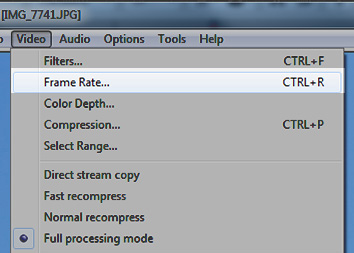
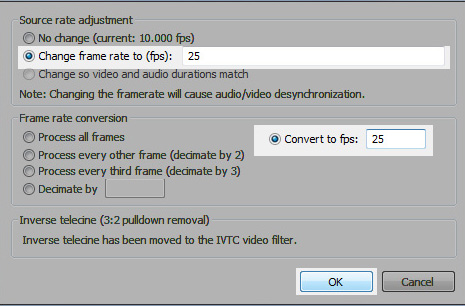
9. vai su Video > Compression e clicca il codec che hai installato prima, ossia X264wfv. Premi Configure;
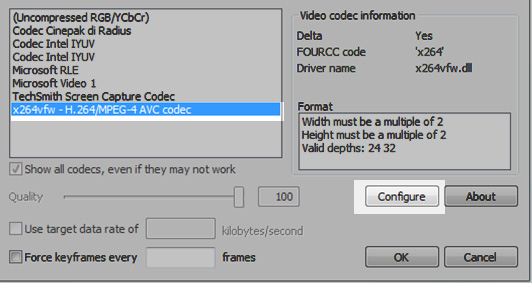
10. imposta il pannello di configurazione in questo modo: in "Preset:" seleziona Placebo, spunta la casella "Zero Latency", imposta a 10 il parametro "Refractor", spunta la casella "VirtualDub Hack" e infine premi OK;[*]
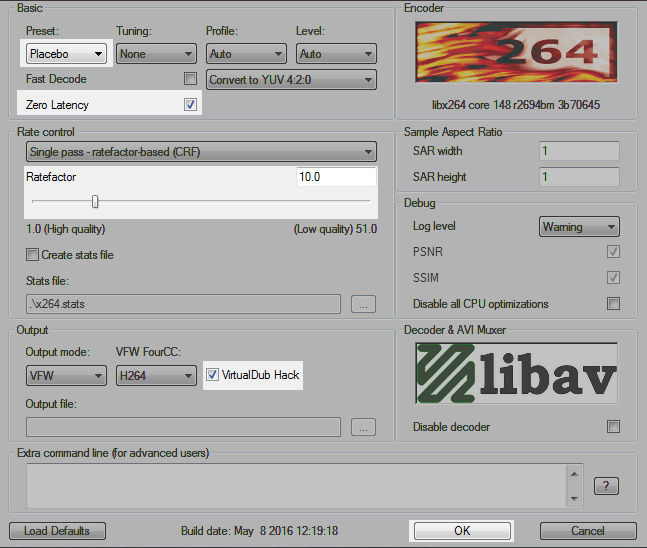
11. clicca su File > Save as AVI, rinomina il video e premi OK.
A questo punto non rimane che attendere che il programma elabori il filmato; il tempo di attesa dipende ovviamente dalla potenza del tuo computer e dalla lunghezza del filmato.
Fine 
[*] Per quanto riguarda i codec, ti suggerisco anche "XviD" [Scarica da qui], un ottimo codec disponibile per Windows e Mac Os, che ha il pregio di essere molto valido e di non richiedere particolari settaggi per funzionare a dovere in quanto quelli di default vanno già molto bene.
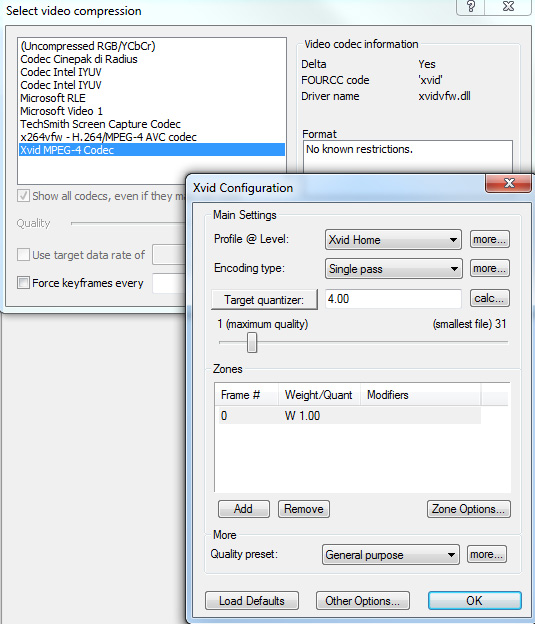
[**] In merito al ridimensionamento e al taglio delle immagini. Ridimensionare e tagliare le immagini non sono operazioni sempre necessarie; si può benissimo creare un time lapse utilizzando i jpeg così come prodotti dalla macchina (anzi a volte è proprio meglio fare così). In ogni caso va precisato che il ridimensionamento e il ritaglio non devono necessariamente essere eseguiti con "Fast Stone Photo Resizer". Si può tranquillamente usare "Photoshop" (magari utilizzando un' Azione per il ridimensionamento, [Scarica e leggi qui]) o uno dei tanti programmini free disponibili in rete che abbiamo segnalato in questi anni. Tra i tanti merita una menzione "Resize Magic", programma specifico per il ridimensionamento, disponibile sia per Mac sia per Windows (per quest'ultimo, con una versione "Stand alone") [Scarica da qui se usi Windows] [Scarica da qui se usi Mac].
Inoltre la preparazione delle immagini può avvenire anche in modi diversi. Per esempio si può ridimensionare i jpeg con un programma esterno (nel nostro caso "Fast Stone") e demandare a "VirtualDub" l'operazione di ritaglio utilizzando la funzione Cropping.
Quello che abbiamo proposto però ci è sembrato il sistema più semplice! 
In merito alla sezione filtri
VirtualDub è dotato anche di una serie molto corposa di filtri. Per accedervi basta cliccare Video > Filters > Add. Tra i tanti è da segnalare Motion Blur utile quando sono inquadrate le nuvole perché rende il filmato molto più "fluido" (anche se perde qualcosa in nitidezza).
Utilissimo poi il plug-in gratuito "MSU Defliker" che, come lascia intendere il nome stesso,serve ad eliminare o attenuare il flikering, ossia quel fastidioso sfarfallio causato da una differenza (anche minima) di esposizione tra un fotogramma e l'altro. Se ti interessa, puoi scaricare il plug-in dal seguente link [Scarica da qui]. Il plug-in è un po' complicato da caricare (bisogna scompattare il file in una cartella e caricare il file .vdf cliccando Load dal pannello di controllo Video > Filters), ma in compenso ha solo tre semplici parametri da configurare; lasciando la configurazione di default come in foto si ottengono già ottimi risultati.
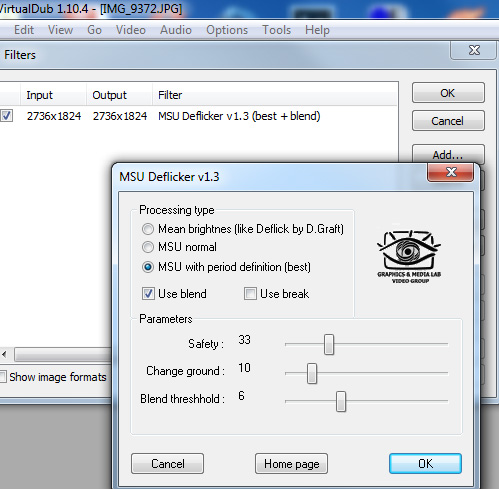
Disclaimer. Reflexlist.com non e' legato in nessun modo ai concorsi, agli eventi, alle mostre, ai corsi e ai workshop segnalati e ai loro organizzatori, pertanto declina qualsiasi responsabilita' e non rispondera' a comunicazioni riguardanti eventuali irregolarita'.
AD
Forse ti interessano queste guide
 Come convertire una foto a colori in Bianco e Nero
Come convertire una foto a colori in Bianco e Nero 5 consigli per fotografare in bianco e nero
5 consigli per fotografare in bianco e nero Breve guida all'usato fotografico
Breve guida all'usato fotografico Breve guida alla macrofotografia (parte 1 di 2) - Aspetti teorici
Breve guida alla macrofotografia (parte 1 di 2) - Aspetti teorici I migliori programmi per il backup
I migliori programmi per il backup Come aggiungere nuovi profili lente a Camera Raw (e Lightroom)
Come aggiungere nuovi profili lente a Camera Raw (e Lightroom) Come elaborare velocemente un time lapse con Virtualdub
Come elaborare velocemente un time lapse con Virtualdub Come firmare le foto digitali con FastStone Photo Resizer
Come firmare le foto digitali con FastStone Photo Resizer Come caricare le azioni di Photoshop
Come caricare le azioni di PhotoshopQuesto sito web non rappresenta una testata giornalistica, viene aggiornato senza alcuna periodicità fissa ed i contenuti sono frutto ed espressione della volontà personale degli utenti.
Questo sito non fornisce alcuna garanzia sull' accuratezza e completezza dei contenuti riportati e si riserva il diritto di modificare ed aggiornare dette informazioni senza preavviso alcuno.